ممکن است برای شما هم پیش آمده باشد که بخواهید تمامی اطلاعات لپ تاپ خود را پاک کنید یا به عبارتی ریست فکتوری انجام دهید. دلایل بسیاری ممکن است برای این کار وجود داشته باشد از جمله مهم ترین آن ها فروش لپ تاپ است. در این صورت باید تمامی اطلاعات از روی سیستم شما پاک شوند تا خریدار به آن ها دسترسی نداشته باشد. در این مقاله قصد داریم شما را با انواع روش های ریست فکتوری لپ تاپ ایسر آشنا کنیم.
مراحل ریست فکتوری لپ تاپ ایسر در ویندوز 10
ریست فکتوری لپ تاپ ایسر در این نسخه ویندوز کار بسیار راحتی است و شما با استفاده از تنظیمات خود ویندوز، می توانید مراحل را اجرا کنید. بدین منظور باید به ترتیب زیر عمل کنید:
1. از منوی استارت وارد تنظیمات ویندوز شوید.
2. بالای صفحه تنظیمات در نوار جست و جو عبارت Reset This Pc را سرچ کنید.
3. در صفحه جدید روی Get Started کلیک کنید.
4. بعد از این مرحله شما می توانید نحوه ریست فکتوری لپ تاپ Acer خود را انتخاب کنید. گزینه Keep My File یعنی نگهداری اطلاعات و گزینه Remove Everything یعنی پاک کردن تمامی اطلاعات و فایل ها.
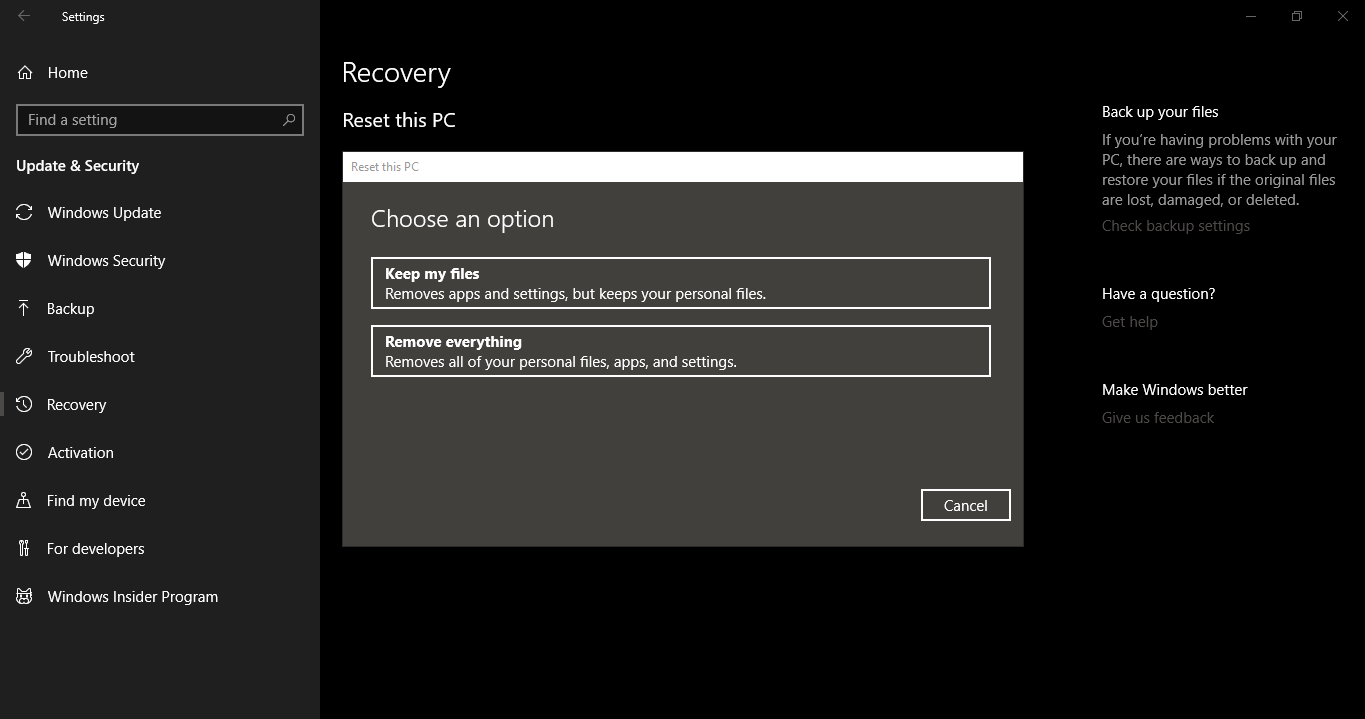
ریست فکتوری لپ تاپ ایسر در ویندوز 7 و 8
انجام ریست فکتوری لپ تاپ Acer در این ویندوز ها نسبت به ویندوز 10 کار چندان ساده ای نیست و نیازمند طی کردن مراحل بیشتری است. برای بازنشانی لپ تاپ به تنظیمات کارخانه در ویندوزهای 7 یا 8، مراحل زیر را اجرا کنید:
1. کلید پاور لپ تاپ خود را به مدت 5 ثانیه نگه دارید و بعد از خاموش شدن مجددا لپ تاپ را روشن کنید.
2. بعد از نمایش صفحه لوگو کلید های Alt + F10 را نگه دارید.
3. روی Choose an option کلیک کنید.
4. Troubleshoot را انتخاب کنید.
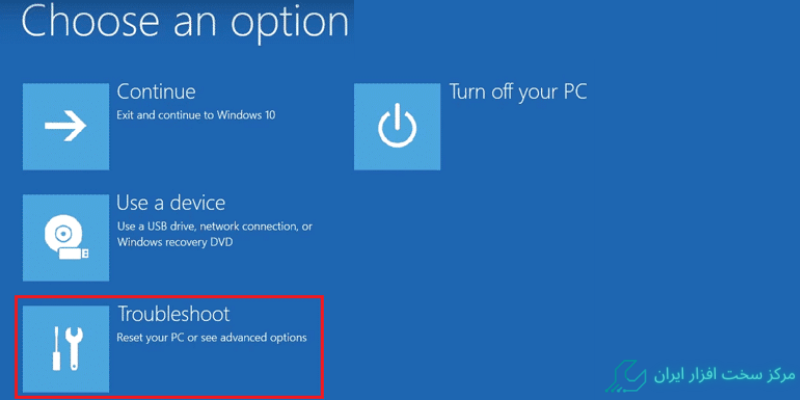
5. روی Reset this PC کلیک کنید.
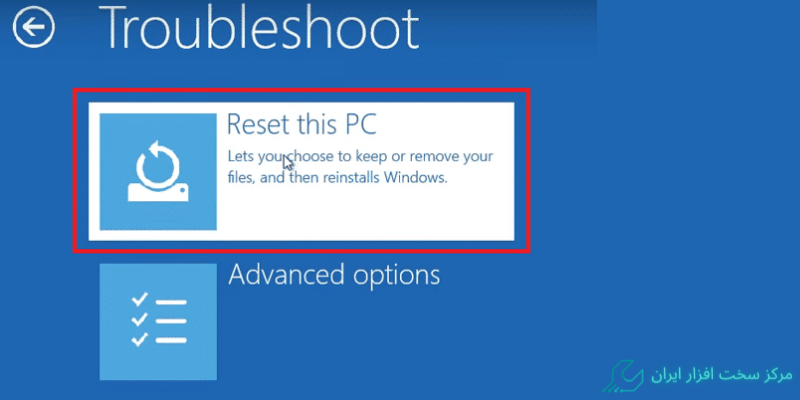
6. در صفحه جدید Remove everything را انتخاب کنید.
7. در مرحله آخر ریست فکتوری لپ تاپ Acer روی گزینه Restart کلیک کنید تا تمامی اطلاعات موجود روی لپ تاپ حذف شوند.
بازنشانی لپ تاپ به تنظیمات کارخانه با استفاده از CD ویندوز
یکی دیگر از روش های ریست فکتوری لپ تاپ ایسر استفاده از دیسک خود ویندوز است که در ادامه مراحل آن را بررسی می کنیم:
1. دیسک مورد نظر را درون لپ تاپ خود قرار دهید و سپس آن را بوت کنید.
2. بعد از ورود به صفحه نصب ویندوز روی Next کلیک کنید.
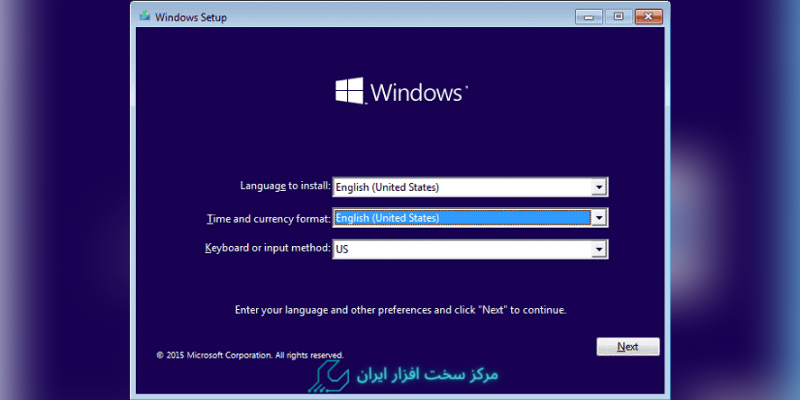
3. در صفحه جدید Repair your computer را انتخاب کنید.
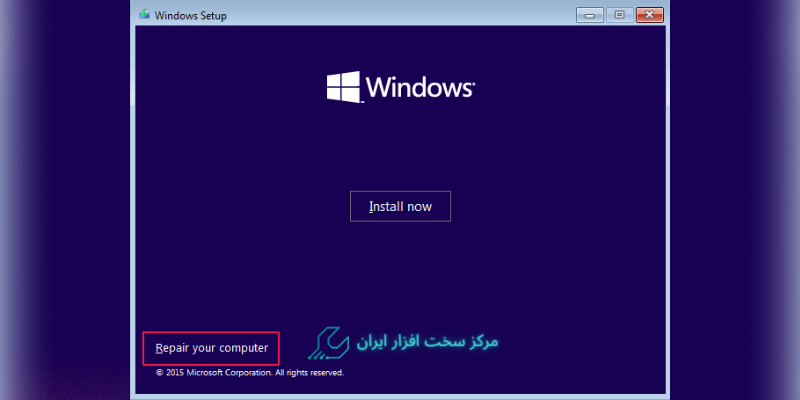
بیشتر بخوانید: آموزش نصب ویندوز 10
4. دربین گزینه های جدید Troubleshoot را انتخاب کنید.
5. بعد از انتخاب گزینه Troubleshoot روی گزینه Reset this PC کلیک کنید.
6. در این مرحله شما دو گزینه را مشاهده می کنید؛ Keep my files و Remove everything که این دو گزینه را بالا توضیح دادیم. با توجه به نیاز خودتان یکی از گزینه ها را انتخاب کرده و سپس در صفحه بعد، روی ویندوز کلیک کنید.
7. در صفحه جدید گزینه های Only the drive where Windows is installed و All drives را می بینید. گزینه اول فقط درایوی که اطلاعات ویندوز در آن نصب شده را پاک می کند؛ اما گزینه دوم، اطلاعات تمامی درایوها را پاک می کند.
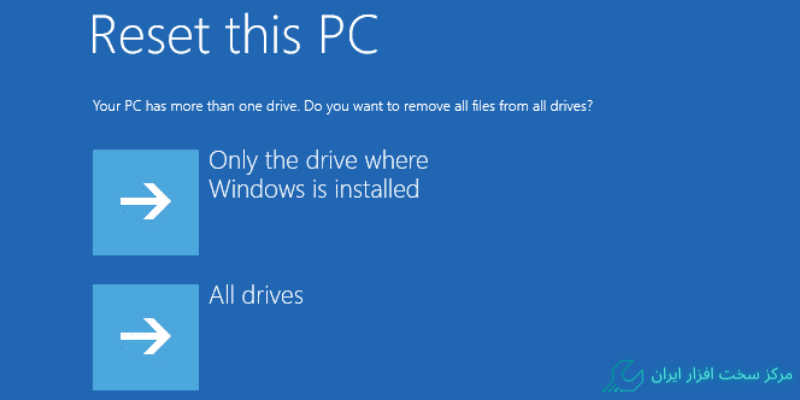
8. بعد از آن Reset را انتخاب کنید تا مراحل ریست فکتوری لپ تاپ Acer طی شوند.

تیم تعمیر لپ تاپ ایسر نمایندگی ایسر در مرکز سخت افزار ایران هم به صورت شبانه روزی پاسخگوی شما هستند تا راهنمایی های مورد نیاز را به شما ارائه دهند.



1 دیدگاه. دیدگاه تازه ای بنویسید
سلام وقت بخیر
بعد از ریست کردن آیا احتیاجی به نصب دوباره ی ویندوز هست؟